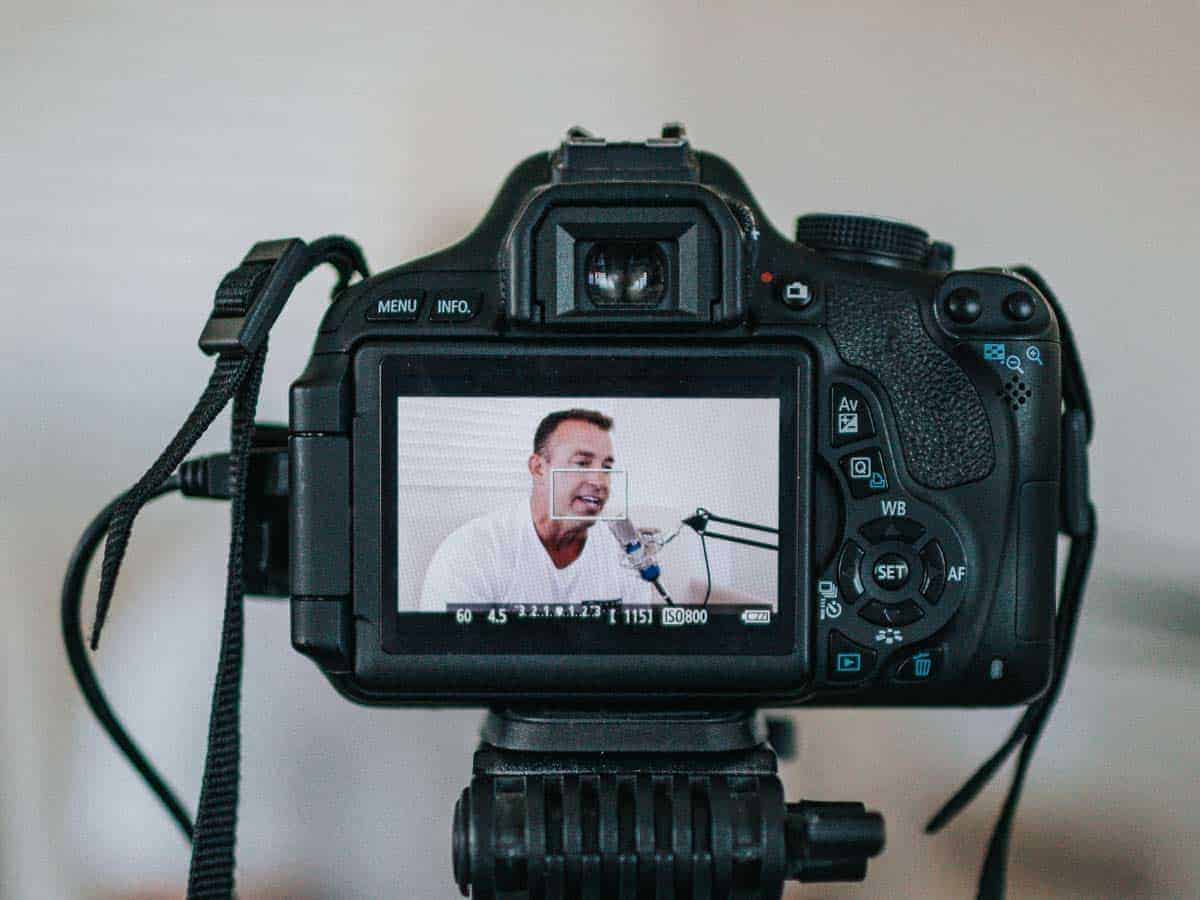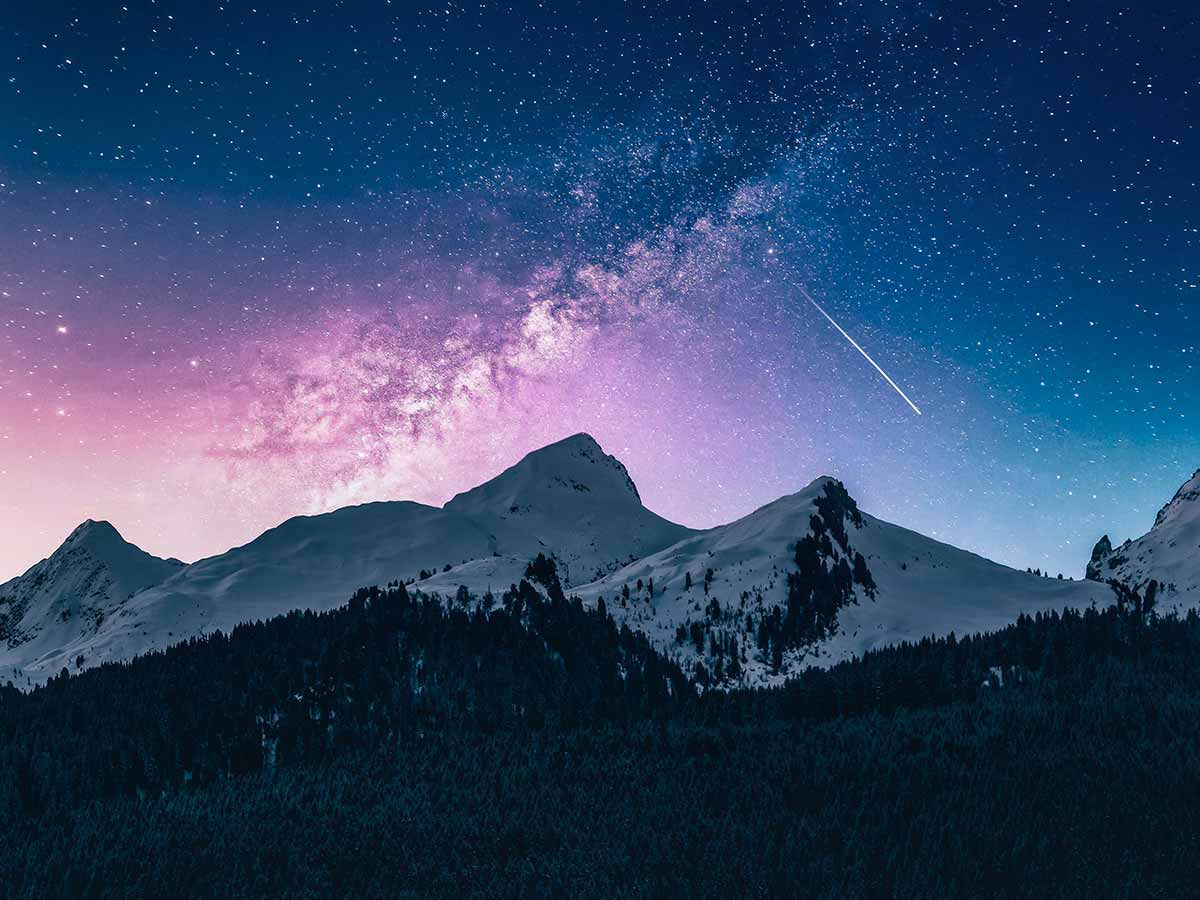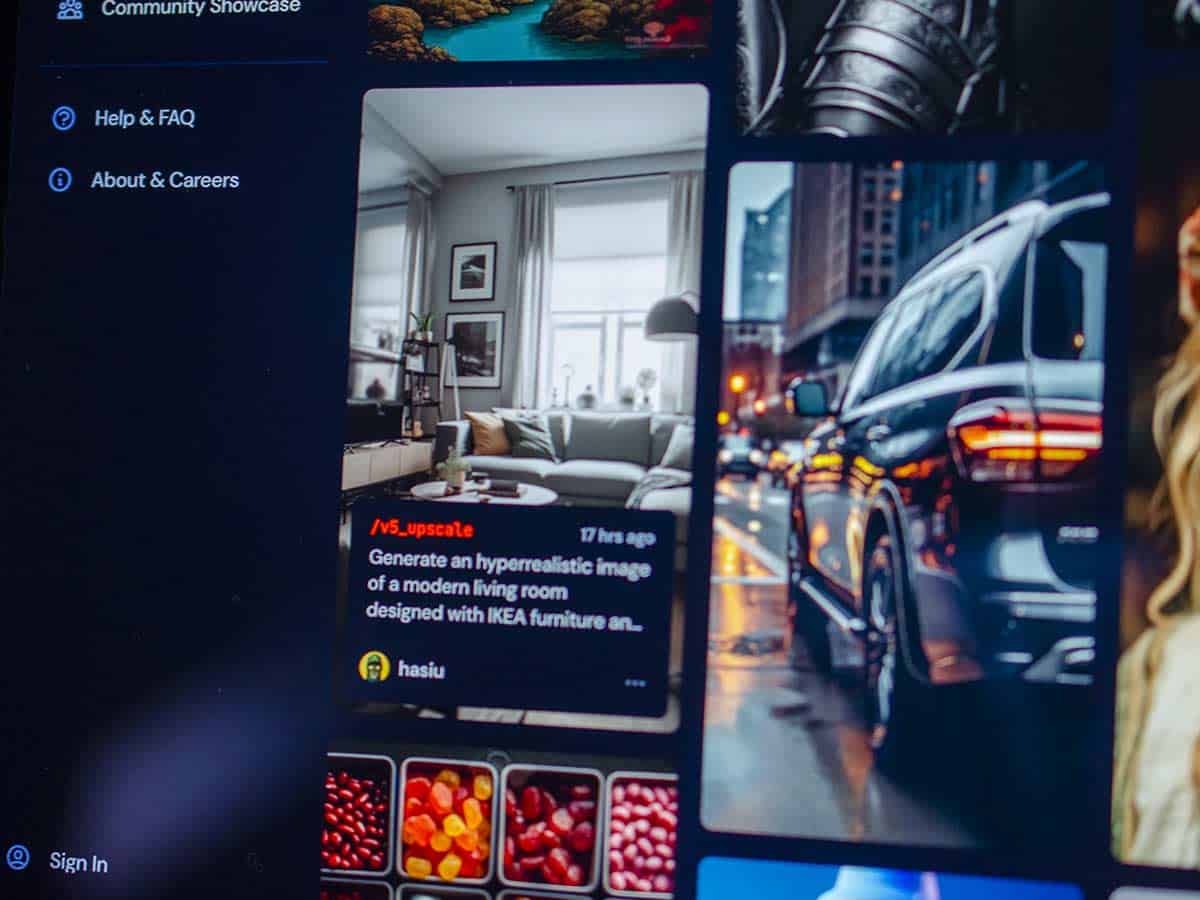Videokonference se staly běžnou praxí, vzhledem k tomu, že se nemůžeme moc často setkávat. Konference se ujaly ve školství, ale setkáte se s nimi i v rámci pracovních schůzek. Webkamera na počítačích bohužel nebývá moc kvalitní. Naštěstí můžete vás fotoaparát využít jako webkameru a posílit tak kvalitu vašich videohovorů. Návod, jak připojit foťák k počítači najdete v našem článku pro fotoaparáty Nikon, Sony, Canon, Fuji a Olympus.
Nikon fotoaparát jako webkamera

Jestli chcete svoji Nikon (bez)zrcadlovku připojit k počítači jako webkameru, můžete. Nikon na svých stránkách nabízí zdarma ke stažení program, pomocí kterého můžete svůj foťák připojit. Jmenuje se Webcam Utility a je ke stažení pro zařízení s Windows i Mac. Odkaz na stránku, kde si můžete program stáhnout je zde. Program zatím podporuje tyto fotoaparáty Z 7II, Z 7, Z 6II, Z 6, Z 5, Z 50, D6, D5, D850, D810, D780, D750, D500, D7500, D7200, D5600, D5500, D5300 a D3500. Výčet foťáků je dlouhý, ale zatím se bohužel nedostalo na všechny. Dá se předpokládat, že v dalších aktualizacích by mohly dostat podporu i další fotoaparáty. Foťák jako webkameru můžete využít v aplikacích Microsoft Teams, Skype, Zoom, Facebook Messenger a Google Meet. Jestli pracujete na zařízení s macOS, pravděpodobně budete muset být ve webovém prohlížeči Chrome, Safari není podporováno.
Pokud vlastníte jeden fotoaparát D750, D7500, D7200, D5600, D5500, D5300, nebo D3500, budete muset nastavit na fotoaparátu poloautomatické expoziční režimy P, S, A nebo manuální režim (M).
Po instalaci programu připojte zapnutý fotoaparát k počítači pomocí kabelu USB, přejděte do aplikace na videokonference a v nastavení kamer přepněte na „Webcam Utility“.
Sony fotoaparát jako webkamera

Sony vydalo v říjnu minulého roku program s názvem Imaging Edge Webcam, který vám pomůže připojit vaši Sony kameru k počítači. Stáhnout si ho můžete tady. Je dostupný pro Windows i macOS zařízení. Abyste mohli používat foťák jako webkameru, musíte jej připojit pomocí USB kabelu. Pro stažení programu musíte zakliknout, které modely fotoaparátu vlastníte. Program podporuje jich velkou část, tady je výčet těch nejobvyklejších.
- a9 and a9 II
- a7R II, a7R III and a7R IV
- a7S, a7S II and a7S III
- a7 II and a7 III
- a6100, a6400 and a6600
- RX100 VI and RX100 VII
- RX0 and RX0 II
- ZV-1
Na stránkách najdete i podrobný návod, jak novou webkameru zprovoznit. Sony také zodpovídá nejčastěji dotázané otázky, takže jestli se naskytne při používání nějaký problém, řešení byste měli najít zde.
Canon fotoaparát jako webkamera

Canon není pozadu a také vydal program, pomocí kterého můžete Canon fotoaparát připojit k počítači a využít ho jako velmi kvalitní webkameru. Program se jmenuje EOS WEBCAM UTILITY a podporuje Windows i macOS. Vše co budete k používání foťáku webkamery potřebovat je USB kabel, s kterým propojíte foťák s počítačem, a také model foťáku, který připojení jako webkameru podporuje. Aktuálně to je přes 40 Canonů. Webkameru pak můžete používat v aplikacích Messenger, Discord, Microsoft Teams, YouTube Live, OBS, ZOOM, Hangouts, Google Meet i Skype. Po stažení a instalaci jedné z verzí EOS Webcam Utility byste si měli před používáním restartovat počítač. Následně si zapněte fotoaparát, nastavte Movie mode, upravte expozici, a pak připojte foťák pomocí USB do počítače. Poté už jen v aplikaci pro videokonference přepněte kameru na volbu EOS Webcam Utility.
Fuji, Olympus
Jestli vlastníte fotoaparát značky Fuji nebo Olympus, máte také možnost využít vaše zařízení jako webkameru. Fuji nabízí program FUJIFILM X Webcam. Návod ke stažení a používání najdete zde. Olympus pak vyvinulo aplikaci OM‑D Webcam Beta.
Závěr
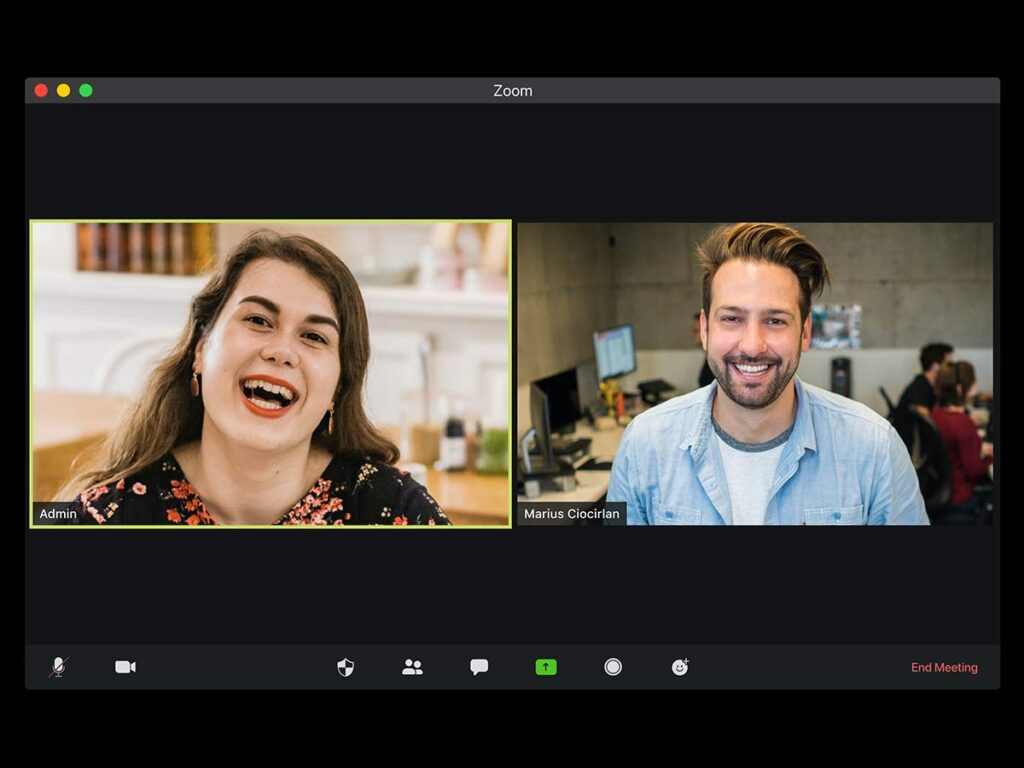
Doufám, že vám článek pomohl zlepšit kvalitu vaší webkamery na videokonferencích. Jestli vaši (bez)zrcadlovku některý z programů ještě nepodporuje, věřte, že výčet podporovaných foťáků se bude rozrůstat. Proto občas zkontrolujte, jestli nevyšla nová verze programu, která by seznam podporovaných zařízení rozšířila i o to vaše. Přeju vám dobré světlo!